כיצד לפרמט כרטיס SD ל-FAT32
מה צריך לדעת
- כרטיסים מתחת ל-32GB: לחץ לחיצה ימנית על כרטיס זיכרון ב מנהל קבצים > פוּרמָט, בחר FAT32, ואז לחץ הַתחָלָה > בסדר.
- עבור כרטיסים גדולים יותר, השתמש בכלי של צד שלישי כמו HP USB Disk Storage Format Tool.
- ב-Mac, פתח שירות דיסק, ולאחר מכן לחץ על שלך כרטיס זיכרון > לִמְחוֹק > פוּרמָט > MS-DOS (FAT) > לִמְחוֹק.
מאמר זה מסביר כיצד לעשות זאת פוּרמָט כרטיס SD ל FAT32, כולל הוראות הן עבור Windows והן עבור macOS.
לפני שתפרמט כרטיס SD גדול ל-FAT32, בדוק את המפרט של המכשיר שבו תרצה להשתמש עם הכרטיס. חלק מהמכשירים הדורשים את מערכת FAT32 אינם מסוגלים לקרוא כרטיסים גדולים יותר אפילו עם מערכת הקבצים הנכונה, לכן ודא שהכרטיס שלך נמצא בגבולות המכשיר שלך.
היסודות של עיצוב
אתה יכול לפרמט את רוב כרטיסי ה-SD ל-FAT32, אבל התהליך קצת יותר מסובך ב-Windows מאשר ב-macOS. הבעיה היא שכלי העיצוב המובנה של Windows לא יאפשר לך לפרמט אף מכשיר באמצעות FAT32 אם הוא גדול מ-32GB.
אתה יכול לפרמט כרטיסי SD גדולים יותר ב-Windows, אבל רק עם כלי של צד שלישי. כלי העיצוב המובנה ב-Mac יאפשר לך לפרמט כרטיסי SD גדולים ללא אפליקציות של צד שלישי.
פירמוט כרטיס ה-SD שלך ימחק את כל הקבצים מהמכשיר. אם אתה לא רוצה לאבד את הקבצים שלך, לגבות את הנתונים שלך לפני שנמשיך.
כיצד לפרמט כרטיס SD ל-FAT32 באמצעות Windows
אם כרטיס ה-SD שלך הוא 32GB או קטן יותר, אתה יכול לפרמט אותו ל-FAT32 עם כלי ניהול דיסקים של Windows אוֹ שורת הפקודה, אבל הדרך הקלה ביותר היא להשתמש מנהל קבצים. אם יש לך כרטיס עם יותר מ-32GB של אחסון, דלג לסעיף הבא לקבלת הוראות לשימוש בכלי של צד שלישי.
הנה איך לפרמט כרטיס SD ל-FAT32 באמצעות מנהל הקבצים של Windows:
-
בחר מחשב זה במנהל הקבצים ולחץ באמצעות לחצן העכבר הימני שלך כרטיס זיכרון בסעיף התקנים.
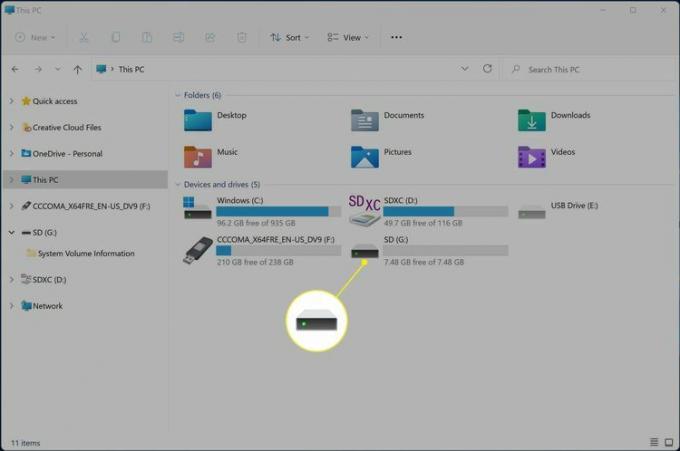
-
נְקִישָׁה פוּרמָט.
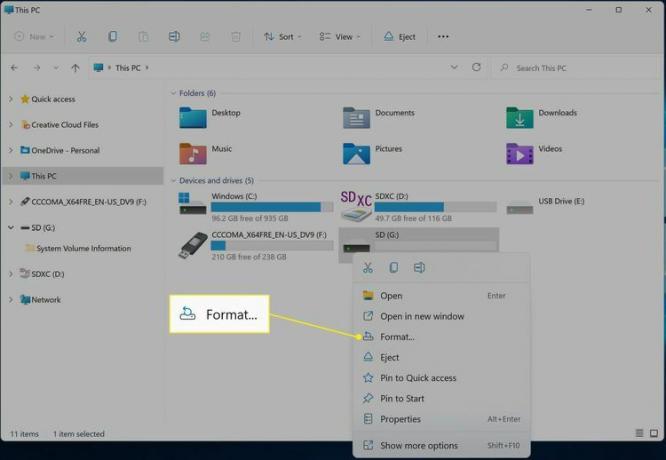
-
לחץ על התפריט הנפתח מערכת קבצים ובחר FAT32.

-
נְקִישָׁה הַתחָלָה.

-
נְקִישָׁה בסדר.

כרטיס ה-SD יפורמט מיד לאחר שתלחץ על אישור.
כיצד לפרמט כרטיס SD גדול ל-FAT32 באמצעות Windows
Windows לא מספקת לך את האפשרות לבחור FAT32 אם למכשיר שלך יש יותר מ-32GB של אחסון. אם אתה רוצה להשתמש במערכת קבצים זו עם כרטיס SD גדול, עליך להשתמש בכלי של צד שלישי. יש הרבה אפליקציות חינמיות ובתשלום שיכולות להשיג מטרה זו, אבל כלי HP USB Storage Format Tool הוא אפשרות חינמית וקלה ממקור מכובד.
הנה איך לפרמט כרטיס SD מעל 32GB ל-FAT32 ב-Windows:
-
נווט אל HP USB Disk Storage Format Tool ב-Softpedia, ולחץ הורדה חינמית.
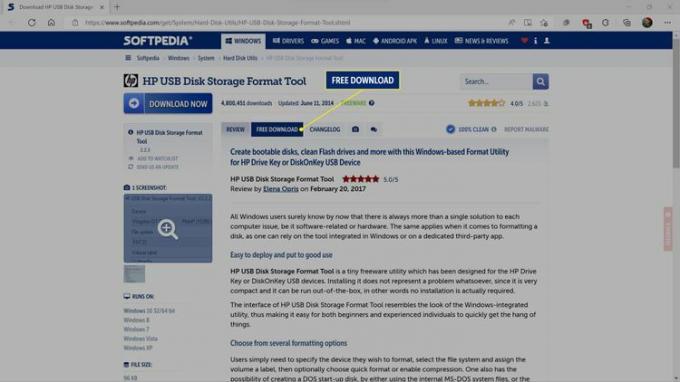
-
בחר שלך מקור הורדה.
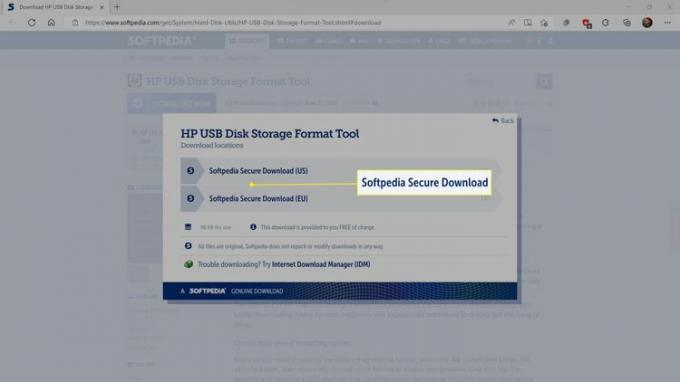
-
שמור את הקובץ במחשב שלך.
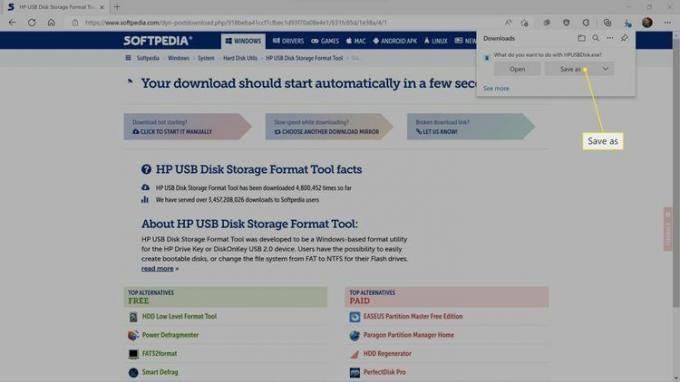
-
לחץ לחיצה ימנית על HPUSBDisk.exe בסייר הקבצים ובחר הפעל כמנהל.
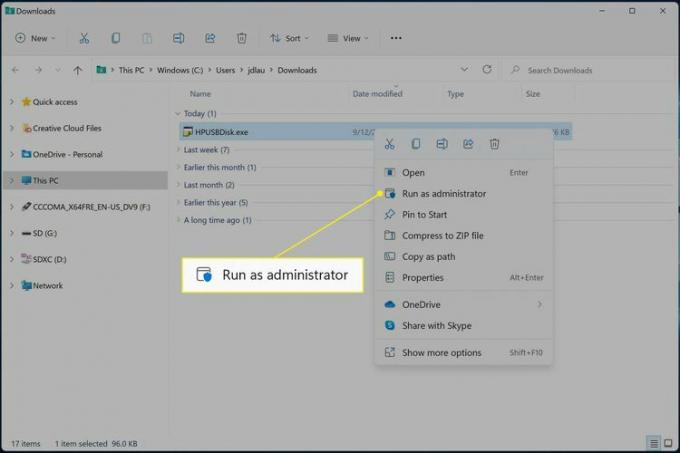
-
לחץ על התפריט הנפתח של המכשיר ובחר שלך כרטיס זיכרון.
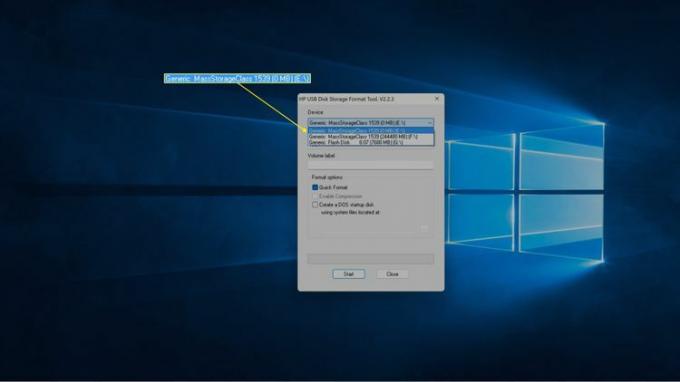
-
לחץ על התפריט הנפתח של מערכת הקבצים ובחר FAT32.
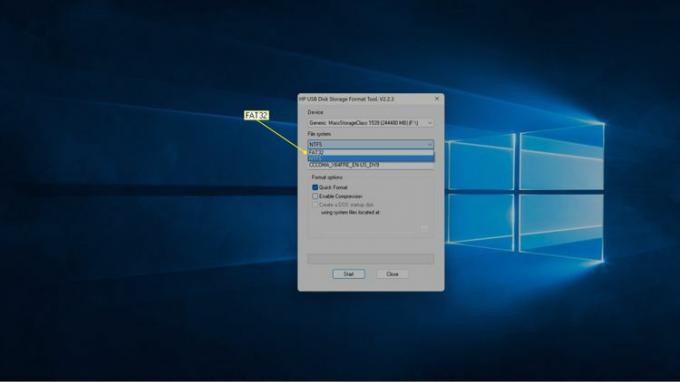
-
תן שם לכרטיס ה-SD אם תרצה, ולחץ הַתחָלָה.

תהליך העיצוב יתחיל כעת, אז לחץ על התחל רק אם אתה מוכן.
כיצד לפרמט כרטיס SD ל-FAT32 ב-Mac
אתה יכול גם לפרמט את כרטיס ה-SD שלך ל-FAT32 ב-Mac, ותוכל להשתמש בכרטיס המובנה שירות דיסק אפליקציה ללא קשר לגודל הכרטיס. שיטה זו מחייבת אותך לבחור את מערכת הקבצים MS-DOS (FAT), אך היא זהה למערכת FAT32 שתבחר ב-Windows.
הנה איך לפרמט כרטיס SD ל-FAT32 ב-Mac:
-
לִפְתוֹחַ שירות דיסק.
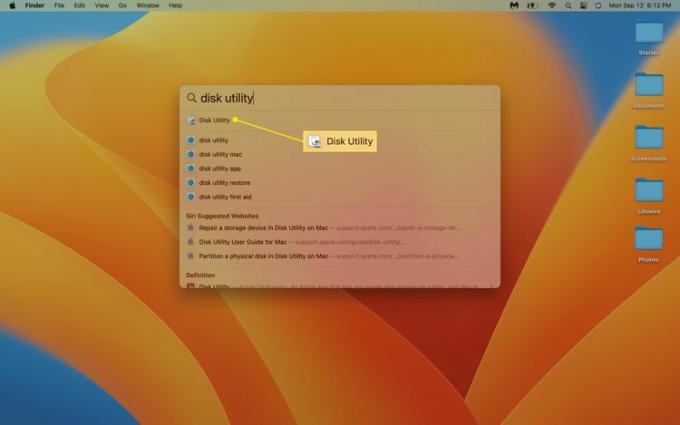
-
לחץ על שלך כרטיס זיכרון בחלק החיצוני.
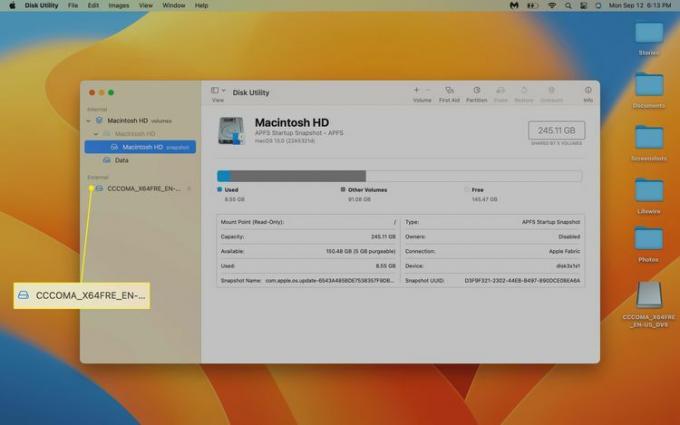
-
נְקִישָׁה לִמְחוֹק.

-
שנה את שם הכרטיס אם תרצה, ולחץ על פוּרמָט להפיל.
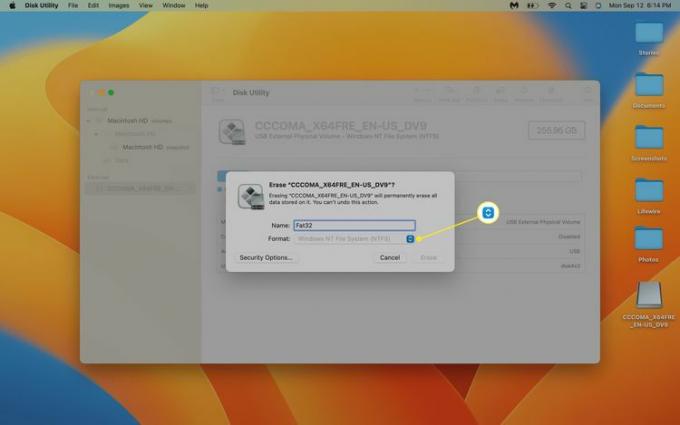
-
נְקִישָׁה MS-DOS (FAT).
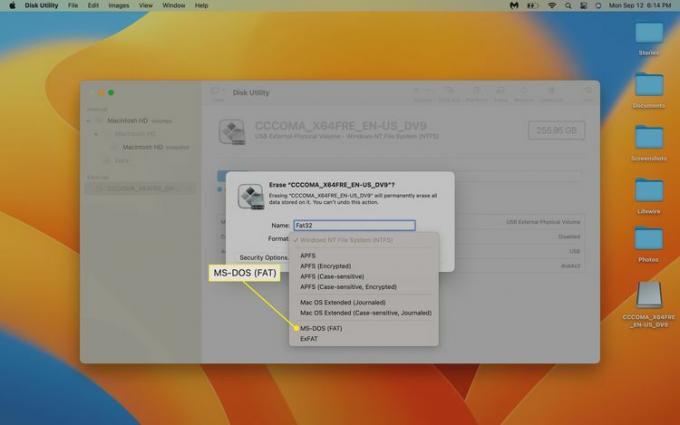
-
נְקִישָׁה לִמְחוֹק.
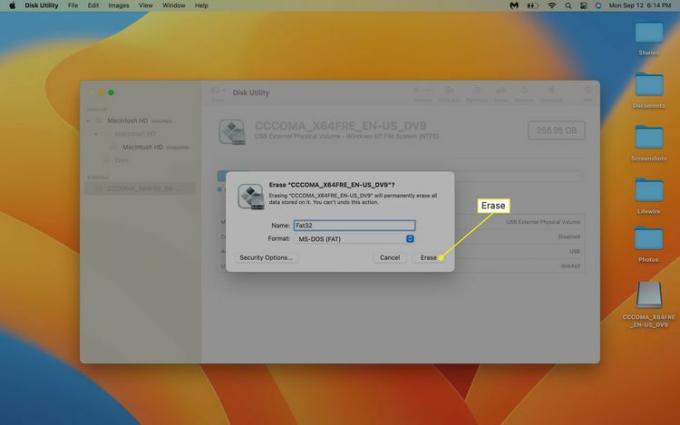
כרטיס ה-SD יתחיל לפרמט ברגע שתלחץ על מחק.
מדוע Windows לא יכול לפרמט כרטיסי SD גדולים ב-FAT32?
FAT32 היא מערכת קבצים ישנה עם מגבלות שאין למערכות קבצים חדשות. FAT32 מציב מגבלה קשה על כמה מקום יכול להיות למכשיר. זה גם לא יכול להתמודד עם קבצים גדולים.
מיקרוסופט הסירה את האפשרות להשתמש ב-FAT32 בהתקני אחסון גדולים עקב מגבלות אלה, ובדרך כלל זה נחשב רעיון טוב להשתמש במערכת קבצים אחרת אם אפשר. הסיבה היחידה להשתמש ב-FAT32 היא אם יש לך מכשיר, כמו מצלמה, שלא יכול להשתמש באף אחת מהאפשרויות החדשות יותר.
שאלות נפוצות
-
למה אני לא יכול לפרמט את כרטיס ה-SD שלי ל-FAT32?
ייתכן שתמנע ממך לפרמט את כרטיס ה-SD שלך ל-FAT32 אם הוא גדול מ-32GB ואתה משתמש ב-Windows. ייתכן גם שכרטיס ה-SD מוגן בכתיבה, מה שעלול לדרוש ממך להפעיל פיזית מתג קטן בצד הכרטיס. אם הוא מוגן בכתיבה דיגיטלית, תצטרך להשבית אותו באמצעות ה- Diskpart כלי שירות ב-Windows או שירות דיסק ב-Mac.
-
כיצד אוכל לבדוק אם כרטיס ה-SD שלי מעוצב ב-FAT32?
ב-Windows, לחץ באמצעות לחצן העכבר הימני על הסמל של כרטיס ה-SD ובחר נכסים, ואז חפש את פרטי הפורמט בחלון המאפיינים. ב-Mac, לחץ לחיצה ימנית על שם כרטיס ה-SD ב-Finder או בעמודה מיקומים בתיקייה פתוחה, ולאחר מכן בחר לקבל מידע. מידע על עיצוב תמצא בחלון המידע, תחת כללי וליד עיצוב.
